Menggunakan kebijakan deployment untuk membatasi peluncuran
Panduan memulai ini menunjukkan cara mencegah peluncuran Cloud Deploy ke target selama waktu tertentu, dan cara mengganti batasan tersebut.
Dalam panduan memulai ini, Anda akan melakukan hal berikut:
Buat konfigurasi Skaffold dan manifes Kubernetes atau definisi layanan Cloud Run untuk menentukan image container (yang telah di-build sebelumnya) yang akan di-deploy.
Tentukan pipeline pengiriman Cloud Deploy dan satu target deployment, yang mengarah ke satu cluster GKE atau layanan Cloud Run.
Pipeline ini hanya mencakup satu tahap, untuk satu target.
Konfigurasi kebijakan deployment untuk target.
Kebijakan ini menentukan rentang tanggal selama peluncuran ke target tersebut dilarang.
Buat rilis.
Biasanya, saat Anda membuat rilis, Cloud Deploy akan membuat peluncuran untuk target pertama dalam progres pipeline pengiriman Anda. Dalam hal ini, karena ada kebijakan yang mencegah deployment ke target, peluncuran untuk target tersebut tidak dibuat.
Lihat hasilnya di Google Cloud konsol.
Karena kebijakan tersebut, Anda tidak akan melihat peluncuran untuk rilis, dan tidak ada tindakan tertunda dalam visualisasi pipeline pengiriman.
Ganti kebijakan deployment.
Penggantian ini menyebabkan Cloud Deploy kini membuat peluncuran untuk target.
Lihat hasilnya di Google Cloud konsol.
Karena kebijakan kini telah diganti, Anda dapat melihat bahwa ada peluncuran yang sedang berlangsung (atau telah selesai, jika sudah cukup lama).
Sebelum memulai
- Sign in to your Google Cloud account. If you're new to Google Cloud, create an account to evaluate how our products perform in real-world scenarios. New customers also get $300 in free credits to run, test, and deploy workloads.
-
In the Google Cloud console, on the project selector page, select or create a Google Cloud project.
-
Make sure that billing is enabled for your Google Cloud project.
-
Enable the Cloud Deploy, Cloud Build, GKE, and Cloud Storage APIs.
-
Install the Google Cloud CLI.
-
If you're using an external identity provider (IdP), you must first sign in to the gcloud CLI with your federated identity.
-
To initialize the gcloud CLI, run the following command:
gcloud init -
In the Google Cloud console, on the project selector page, select or create a Google Cloud project.
-
Make sure that billing is enabled for your Google Cloud project.
-
Enable the Cloud Deploy, Cloud Build, GKE, and Cloud Storage APIs.
-
Install the Google Cloud CLI.
-
If you're using an external identity provider (IdP), you must first sign in to the gcloud CLI with your federated identity.
-
To initialize the gcloud CLI, run the following command:
gcloud init - Pastikan akun layanan Compute Engine default memiliki izin yang memadai.
Akun layanan mungkin sudah memiliki izin yang diperlukan. Langkah-langkah ini disertakan untuk project yang menonaktifkan pemberian peran otomatis untuk akun layanan default.
- Pertama, tambahkan peran
clouddeploy.jobRunner:gcloud projects add-iam-policy-binding PROJECT_ID \ --member=serviceAccount:$(gcloud projects describe PROJECT_ID \ --format="value(projectNumber)")-compute@developer.gserviceaccount.com \ --role="roles/clouddeploy.jobRunner" - Tambahkan peran developer untuk runtime tertentu.
- Untuk GKE:
gcloud projects add-iam-policy-binding PROJECT_ID \ --member=serviceAccount:$(gcloud projects describe PROJECT_ID \ --format="value(projectNumber)")-compute@developer.gserviceaccount.com \ --role="roles/container.developer" - Untuk Cloud Run:
gcloud projects add-iam-policy-binding PROJECT_ID \ --member=serviceAccount:$(gcloud projects describe PROJECT_ID \ --format="value(projectNumber)")-compute@developer.gserviceaccount.com \ --role="roles/run.developer" -
Tambahkan peran
iam.serviceAccountUser, yang mencakup izinactAsuntuk men-deploy ke runtime:gcloud iam service-accounts add-iam-policy-binding $(gcloud projects describe PROJECT_ID \ --format="value(projectNumber)")-compute@developer.gserviceaccount.com \ --member=serviceAccount:$(gcloud projects describe PROJECT_ID \ --format="value(projectNumber)")-compute@developer.gserviceaccount.com \ --role="roles/iam.serviceAccountUser" \ --project=PROJECT_ID
Jika Anda sudah menginstal Google Cloud CLI, pastikan Anda menjalankan versi terbaru:
gcloud components update
Buat lingkungan runtime Anda
Jika men-deploy ke Cloud Run, Anda dapat melewati perintah ini.
Untuk GKE, buat satu cluster: quickstart-cluster-qsprod.
Endpoint Kubernetes API cluster harus dapat dijangkau melalui jaringan dari internet publik. Cluster GKE dapat diakses secara eksternal secara default.
gcloud container clusters create-auto quickstart-cluster-qsprod \
--project=PROJECT_ID \
--region=us-central1
Menyiapkan konfigurasi Skaffold dan manifes aplikasi Anda
Cloud Deploy menggunakan Skaffold untuk memberikan detail tentang apa yang akan di-deploy dan cara men-deploy-nya ke target Anda.
Dalam panduan memulai ini, Anda akan membuat file skaffold.yaml, yang mengidentifikasi
manifes Kubernetes yang akan digunakan untuk men-deploy aplikasi contoh.
Buka jendela terminal.
Buat direktori baru dan buka direktori tersebut.
mkdir deploy-policy-quickstart cd deploy-policy-quickstartBuat file bernama
skaffold.yamldengan konten berikut:GKE
apiVersion: skaffold/v4beta1 kind: Config manifests: rawYaml: - k8s-pod.yaml deploy: kubectl: {}Cloud Run
apiVersion: skaffold/v4beta1 kind: Config manifests: rawYaml: - service.yaml deploy: cloudrun: {}File ini adalah konfigurasi Skaffold minimal. Untuk panduan memulai ini, Anda akan membuat file. Namun, Anda juga dapat meminta Cloud Deploy membuatkannya untuk Anda, untuk aplikasi non-produksi dasar.
Lihat referensi
skaffold.yamluntuk mengetahui informasi selengkapnya tentang file konfigurasi ini.Buat manifes untuk aplikasi Anda—definisi layanan untuk Cloud Run atau manifes Kubernetes untuk GKE.
GKE
Buat file bernama
k8s-pod.yaml, dengan konten berikut:apiVersion: v1 kind: Pod metadata: name: getting-started spec: containers: - name: nginx image: my-app-imageFile ini adalah manifes Kubernetes dasar, yang diterapkan ke cluster untuk men-deploy aplikasi. Image container yang akan di-deploy ditetapkan di sini sebagai placeholder,
my-app-image, yang diganti dengan image tertentu saat Anda membuat rilis.Cloud Run
Buat file bernama
service.yaml, dengan konten berikut:apiVersion: serving.knative.dev/v1 kind: Service metadata: name: my-deploy-policy-run-service spec: template: spec: containers: - image: my-app-imageFile ini adalah definisi layanan Cloud Run dasar, yang digunakan untuk men-deploy aplikasi. Image container yang akan di-deploy ditetapkan di sini sebagai placeholder,
my-app-image, yang diganti dengan image tertentu saat Anda membuat rilis.
Membuat target dan pipeline pengiriman
Anda dapat menentukan pipeline dan target pengiriman dalam satu file atau dalam file terpisah. Dalam panduan memulai ini, Anda akan membuat satu file dengan keduanya.
Buat definisi target dan pipeline pengiriman Anda:
GKE
Di direktori
deploy-policy-quickstart, buat file baru:clouddeploy.yaml, dengan konten berikut:apiVersion: deploy.cloud.google.com/v1 kind: DeliveryPipeline metadata: name: deploy-policy-pipeline serialPipeline: stages: - targetId: prod-target --- apiVersion: deploy.cloud.google.com/v1 kind: Target metadata: name: prod-target description: production cluster gke: cluster: projects/PROJECT_ID/locations/us-central1/clusters/quickstart-cluster-qsprodCloud Run
Di direktori
deploy-policy-quickstart, buat file baru:clouddeploy.yaml, dengan konten berikut:apiVersion: deploy.cloud.google.com/v1 kind: DeliveryPipeline metadata: name: deploy-policy-pipeline serialPipeline: stages: - targetId: prod-target --- apiVersion: deploy.cloud.google.com/v1 kind: Target metadata: name: prod-target description: production Run service run: location: projects/PROJECT_ID/locations/us-central1Daftarkan pipeline dan resource target Anda dengan layanan Cloud Deploy:
gcloud deploy apply --file=clouddeploy.yaml --region=us-central1 --project=PROJECT_ID
Sekarang Anda memiliki pipeline pengiriman dengan satu target.
Konfirmasi pipeline dan target Anda:
Di konsol Google Cloud , buka halaman Cloud Deploy Delivery pipelines untuk melihat daftar pipeline pengiriman yang tersedia.
Buka halaman Delivery pipelines
Pipeline pengiriman yang baru saja Anda buat akan ditampilkan, dengan satu target yang tercantum di kolom Target.

Buat kebijakan deployment Anda
Anda dapat menentukan kebijakan deployment dalam file yang sama dengan pipeline dan target pengiriman, atau Anda dapat menentukannya dalam file terpisah. Untuk panduan memulai ini, kami mendefinisikannya secara terpisah.
Di direktori yang sama tempat Anda membuat pipeline dan target pengiriman, buat file baru,
deploypolicy.yaml, dengan konten berikut:apiVersion: deploy.cloud.google.com/v1 description: Restrict all rollouts in the deploy-policy-pipeline resource for the next ten years kind: DeployPolicy metadata: name: quickstart-deploy-policy selectors: - deliveryPipeline: id: 'deploy-policy-pipeline' rules: - rolloutRestriction: id: no-rollouts timeWindows: timeZone: America/New_York oneTimeWindows: - start: 2024-01-01 00:00 end: 2034-01-01 24:00Kebijakan ini memblokir peluncuran selama 10 tahun, mulai 1 Januari 2024. Kebijakan ini tidak realistis; kebijakan ini dibuat seperti ini hanya untuk panduan memulai ini, untuk memastikan bahwa kebijakan sudah diterapkan saat Anda membuat rilis.
Daftarkan resource kebijakan deployment Anda dengan layanan Cloud Deploy:
gcloud deploy apply --file=deploypolicy.yaml --region=us-central1 --project=PROJECT_ID
Konfirmasi kebijakan deployment Anda:
Di konsol Google Cloud , buka halaman Cloud Deploy Deploy policies untuk melihat daftar kebijakan yang tersedia.
Kebijakan deployment yang baru saja Anda buat akan ditampilkan.

Membuat rilis
Rilis adalah resource Cloud Deploy pusat yang merepresentasikan perubahan yang di-deploy. Pipeline pengiriman menentukan siklus proses rilis tersebut. Lihat arsitektur layanan Cloud Deploy untuk mengetahui detail tentang siklus proses tersebut.
GKE
Jalankan perintah berikut dari direktori deploy-policy-quickstart untuk membuat rilis:
gcloud deploy releases create test-release-001 \
--project=PROJECT_ID \
--region=us-central1 \
--delivery-pipeline=deploy-policy-pipeline \
--images=my-app-image=gcr.io/google-containers/nginx@sha256:f49a843c290594dcf4d193535d1f4ba8af7d56cea2cf79d1e9554f077f1e7aaa
Perhatikan
flag --images=,
yang Anda gunakan untuk mengganti placeholder (my-app-image) dalam
manifes atau definisi layanan dengan
image spesifik yang memenuhi syarat SHA. Google merekomendasikan agar Anda membuat template manifes dengan cara ini, dan menggunakan nama image yang memenuhi syarat SHA saat pembuatan rilis.
Cloud Run
Jalankan perintah berikut dari direktori deploy-policy-quickstart untuk membuat rilis:
gcloud deploy releases create test-release-001 \
--project=PROJECT_ID \
--region=us-central1 \
--delivery-pipeline=deploy-policy-pipeline \
--images=my-app-image=us-docker.pkg.dev/cloudrun/container/hello@sha256:95ade4b17adcd07623b0a0c68359e344fe54e65d0cb01b989e24c39f2fcd296a
Perhatikan
flag --images=,
yang Anda gunakan untuk mengganti placeholder (my-app-image) dalam
manifes atau definisi layanan dengan
image spesifik yang memenuhi syarat SHA. Google merekomendasikan agar Anda membuat template manifes dengan cara ini, dan menggunakan nama image yang memenuhi syarat SHA saat pembuatan rilis.
Dalam keadaan normal, Cloud Deploy membuat peluncuran ke target pertama saat Anda membuat rilis menggunakan perintah ini. Dalam hal ini, karena peluncuran dibatasi sesuai dengan kebijakan deployment, tidak ada peluncuran yang dibuat. Pesan error akan ditampilkan di command line:
ERROR: (gcloud.deploy.releases.create) A create-rollout attempt was blocked by the "quickstart-deploy-policy"
policy. Target: "prod-target", Delivery pipeline: "deploy-policy-pipeline", policy rule: "no-rollouts"
Mengganti pembatasan kebijakan
Untuk men-deploy aplikasi contoh, yang diblokir oleh kebijakan deployment, Anda
harus mengganti kebijakan tersebut. Untuk melakukannya, Anda membuat peluncuran baru terhadap rilis ini, kali ini termasuk opsi --override-deploy-policies:
GKE
Jalankan perintah berikut dari direktori deploy-policy-quickstart untuk membuat rilis:
gcloud deploy releases promote --release=test-release-001 \
--project=PROJECT_ID \
--region=us-central1 \
--delivery-pipeline=deploy-policy-pipeline \
--to-target=prod-target \
--override-deploy-policies=quickstart-deploy-policy
Cloud Run
Jalankan perintah berikut dari direktori deploy-policy-quickstart untuk membuat rilis:
gcloud deploy releases promote --release=test-release-001 \
--project=PROJECT_ID \
--region=us-central1 \
--delivery-pipeline=deploy-policy-pipeline \
--to-target=prod-target \
--override-deploy-policies=quickstart-deploy-policy
Karena Anda menyertakan
--override-deploy-policies=quickstart-deploy-policy, dan karena Anda memiliki
peran roles/clouddeploy.policyAdmin, Cloud Deploy mengabaikan
kebijakan deployment yang Anda buat dan membuat peluncuran ke prod-target.
Melihat hasil di Google Cloud console
Di konsol Google Cloud , buka lagi halaman Delivery pipelines Cloud Deploy untuk melihat delivery pipeline Anda (
deploy-policy-pipeline).Klik nama pipeline pengiriman Anda (
deploy-policy-pipeline).Visualisasi pipeline menampilkan status deployment aplikasi. Dalam hal ini, karena kebijakan diganti, peluncuran dibuat dan berhasil.
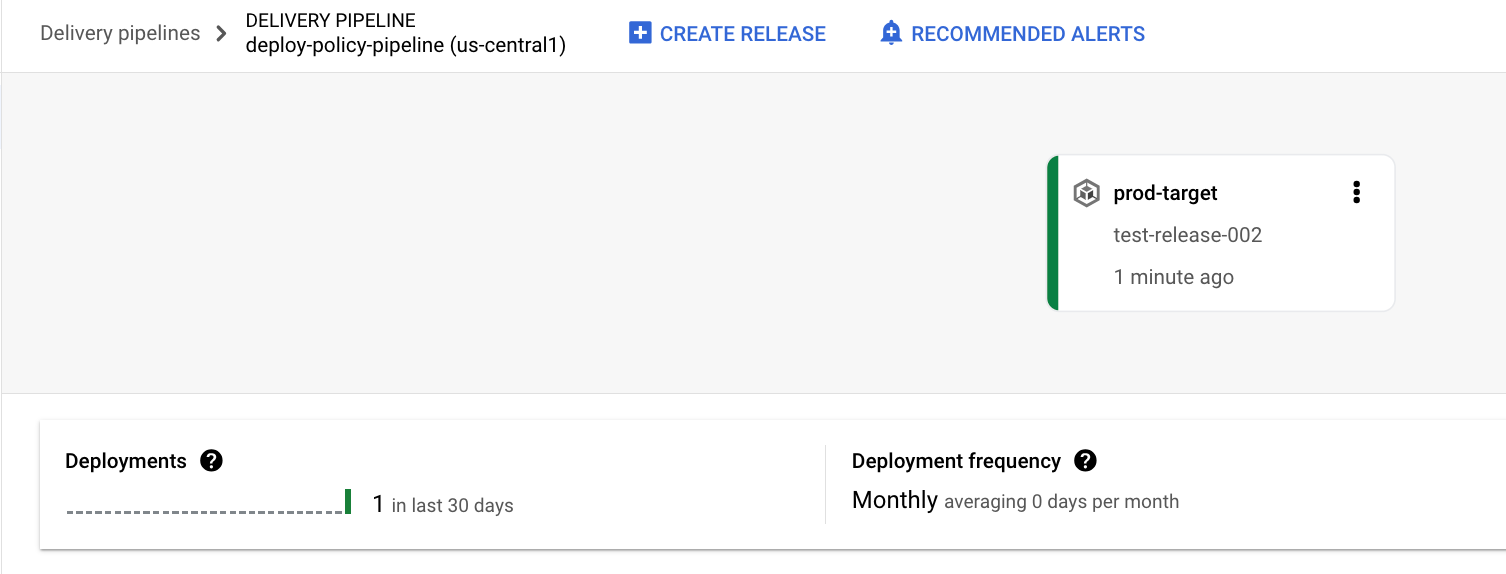
Rilis Anda juga tercantum di tab Rilis di bagian Detail pipeline pengiriman.
Pembersihan
Agar akun Google Cloud Anda tidak dikenai biaya untuk resource yang digunakan pada halaman ini, ikuti langkah-langkah berikut.
Hapus cluster GKE atau layanan Cloud Run:
GKE
gcloud container clusters delete quickstart-cluster-qsprod --region=us-central1 --project=PROJECT_IDCloud Run
gcloud run services delete my-deploy-policy-run-service --region=us-central1 --project=PROJECT_IDHapus kebijakan deployment:
gcloud deploy delete --file=deploypolicy.yaml --region=us-central1 --project=PROJECT_IDHapus pipeline pengiriman, target, rilis, dan peluncuran:
gcloud deploy delete --file=clouddeploy.yaml --force --region=us-central1 --project=PROJECT_IDHapus kedua bucket Cloud Storage yang dibuat Cloud Deploy.
Selesai, Anda telah menyelesaikan quickstart ini.

